Geçtiğimiz 1 yıl içerisinde markanız için Facebook reklamları ile yapabilecekleriniz konusunda onlarca makale yayınlama şansı buldum. Bütçenizi nasıl daha optimize kullanabileceğiniz, sayfa beğenilerinizi artırmak için tercih edebileceğiniz reklam modelleri ve sosyal medya yönetimi konusunda dikkat etmeniz gereken birçok noktayı değerlendirme şansı bulduk. Bu yazımda ise Facebook dönüşüm pikseli ile reklamlarınızı nasıl daha verimli hale getirebileceğinizi detaylı bir şekilde ele alacağım.
Her şeyden önce “Facebook dönüşüm pikseli nedir?”, “Facebook dönüşüm pikseli nasıl kullanır?” gibi soruları aklınızdan çıkarmak adına hızlıca bilgi vereyim.
Facebook dönüşüm pikseli nedir?
Facebook dönüşüm pikseli, sitenize yerleştirdiğiniz bir <script> dosyası ile sitenize giren ve o anda kullandığı cihazda Facebook hesabı açık olan kişileri tespit etmenizi ve daha sonra reklam çalışmalarınızda bu kişileri kullanmanızı sağlayan sistemdir.
Sayfa görüntüleme, satın alma, iletişime geçme gibi farklı eylemleri gerçekleştiren kişileri de ayrı ayrı tespit edebilen sistemin en güzel yanı, reklam çalışmalarınızda yalnızca spesifik bir eylemi gerçekleştiren kişileri hedefleme imkanı sunuyor olması. Peki nasıl?
Örneğin sitenize yerleştirdiğiniz Facebook dönüşüm pikseline parametre olarak “Satın alma” eylemini eklediniz. Bu pikseliniz bundan sonra yalnızca sitenize giren ve satın alma işlemini tamamlayan, yani halihazırda sizin müşteriniz olan ve daha sonra da alışveriş yapma potansiyeli olan kişileri tespit ediyor olacak. Peki bu sizin ne işinize yarayacak?
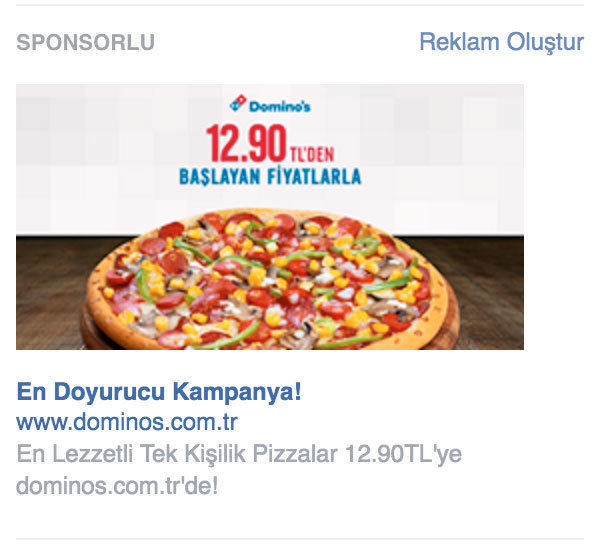 Bu konuya açıklık getirmek adına günlük yaşantınızda, internetten alışveriş yaptığınız ve memnun kaldığınız bir siteyi düşünün. Bu siteden X marka bir akıllı telefon aldınız ve sorunsuz bir şekilde elinize ulaştı.
Bu konuya açıklık getirmek adına günlük yaşantınızda, internetten alışveriş yaptığınız ve memnun kaldığınız bir siteyi düşünün. Bu siteden X marka bir akıllı telefon aldınız ve sorunsuz bir şekilde elinize ulaştı.
Telefonunuzu kullanmaya başladıktan sonra, cihazınız için bir de koruma kabı almaya karar verdiniz. Tam da bu sırada telefon kabı ile ilgili daha önce cihazınızı aldığınız sitenin bir reklamı Facebook’ta karşınıza çıktı. Tıklama ve güvenle alışveriş yaptığınız siteden tekrar bir şeyler satın alma ihtimaliniz sizce nedir?
İşte tamda bu mantık üzerine çalışan Facebook dönüşüm pikselleri satın alma, kayıt olma, iletişime geçme, sayfa görüntüleme gibi birçok farklı eylemi gerçekleştiren kişileri pazarlama faaliyetlerinizde kullanma imkanı sunuyor.
Facebook dönüşüm pikseli nasıl oluşturulur?
Facebook dönüşüm pikselini kullanmaya karar verdikten sonra yapmanız gereken tek şey, istediğiniz eylemi belirlemek ve ayrı ayrı dönüşüm pikselleri oluşturarak sitenize eklemek olacaktır. Bunun için “Facebook Reklam Yöneticisi” kısmından “Araçlar” sekmesi altında bulunan “Pikseller” butonuna tıklayalım.
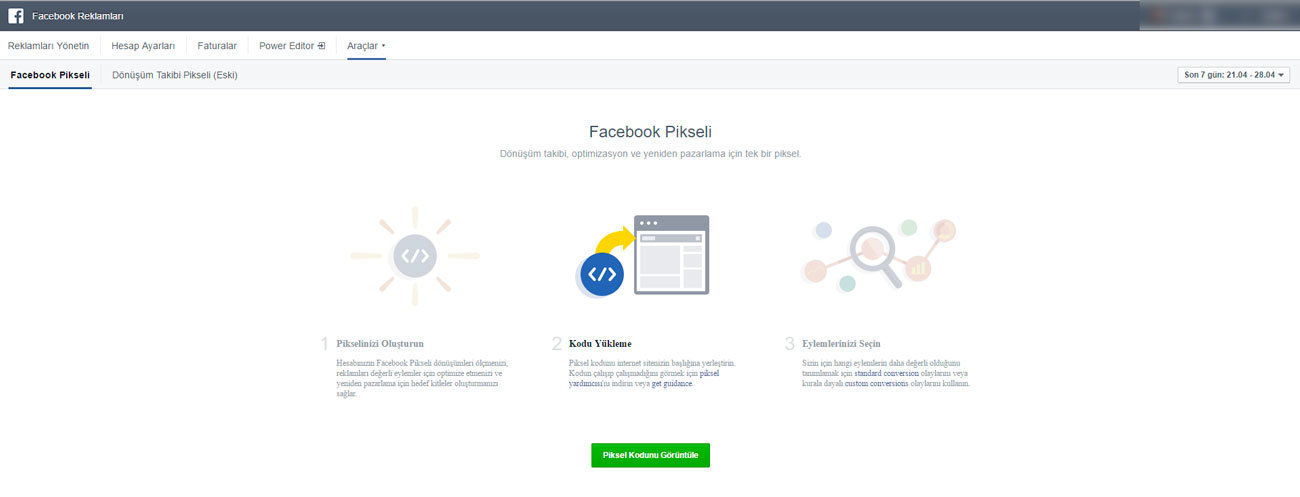
Karşınıza yukarıdaki ekran geldiğinde eğer halihazırda oluşturmadıysanız “Piksel Oluştur” butonu çıkacaktır. Buna tıkladıktan sonra yukarıda da gördüğünüz “Piksel Kodunu Görüntüle” ekranı karşınıza gelecektir. Bu butona tıklayarak bir sonraki adıma geçelim.
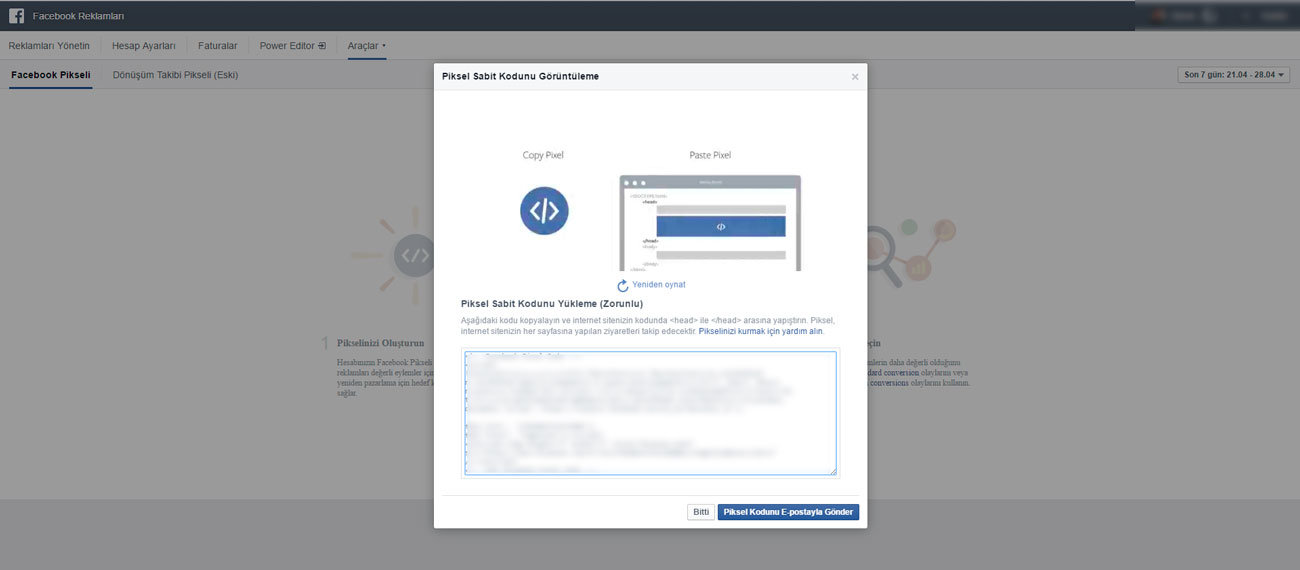
Açılan ekranda sitenizde kullanacağınız Facebook dönüşüm pikseli görüntülenecektir. Bu kodu kopyalayarak sitenizin <head> etiketi içerisine yerleştirin. Facebook pikselini yerleştirdikten sonra sitenizde eğer bir cache eklentisi kullanıyorsanız, sorun çıkmaması adına öncelikle bunları temizleyin.
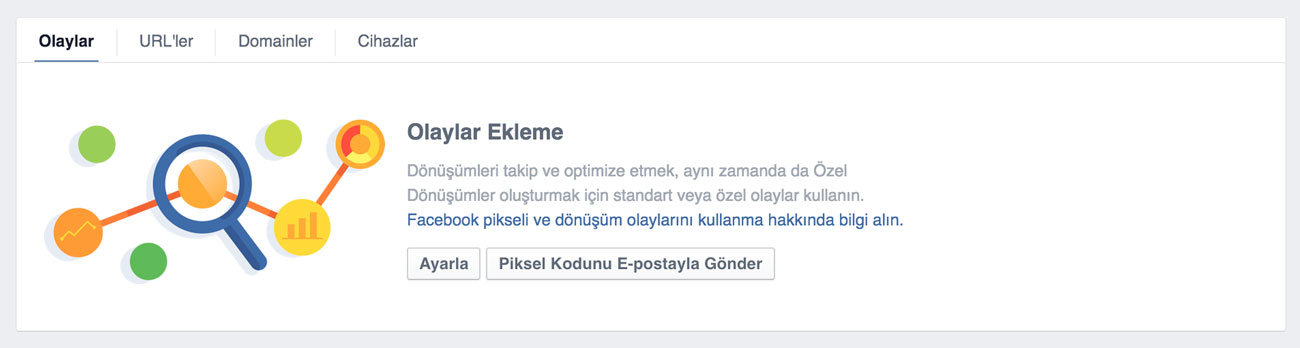
Facebook dönüşüm pikselimizi başarılı bir şekilde ekledikten sonra hangi eylemler için takip yapmak istediğimizi belirleyebiliriz. Bunun için “Facebook Pikseli” sekmemize geri dönerek hemen aşağıda bulunan “Olaylar Ekleme” kısmına gelerek “Ayarla” butonuna basalım.
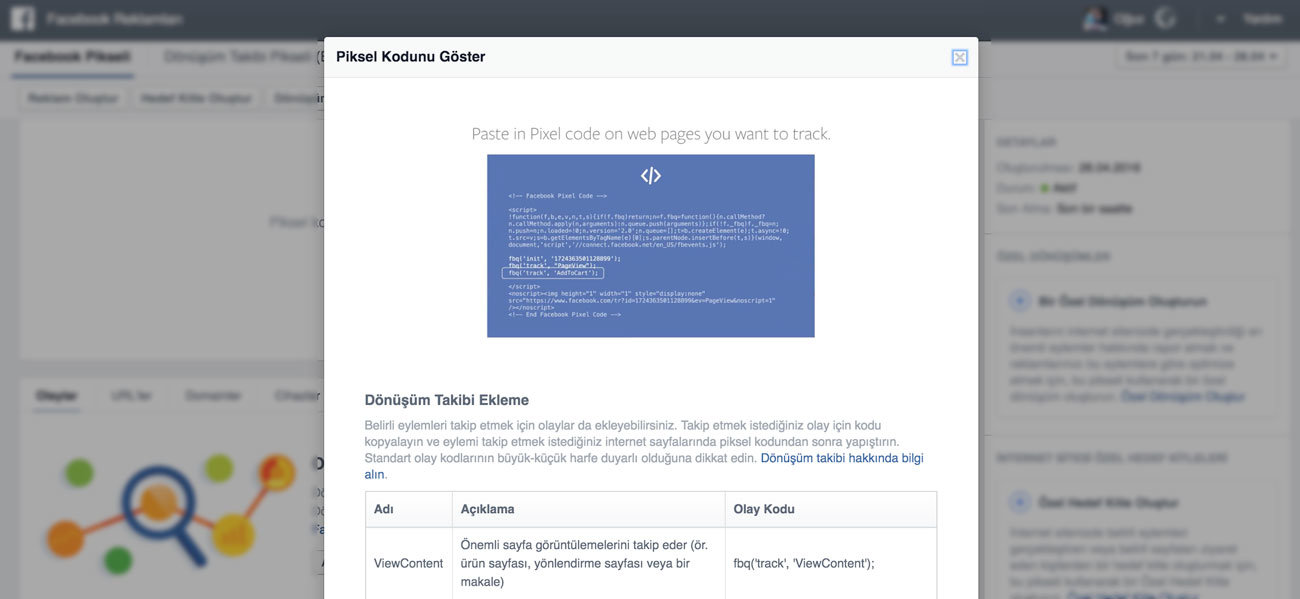
Karşınıza çıkacak ekranda farklı eylemler için pikseliniz içerisine eklemeniz gereken eylemler ve bu eylemlerin ayrı ayrı kodlarının listelendiğini göreceksiniz. Facebook dönüşüm pikselinizi ilk oluşturduğunuzda “PageView” yani sayfa görüntüleme dışında herhangi bir eylem ekli olmayacaktır. Takibini yapmak istediğiniz eylemleri tek tek sizin eklemeniz gerekecektir. Korkmayın, bu işlem oldukça kolay!
Facebook piksel eylemleri ve türleri
Öncelikle her eyleme ve bu eylemlerin ne işe yaradığına, hangi faaliyetlerinizde kullanabileceğinize bir bakalım. Hemen sonrasında da pikselimizi ve eylerimizi nasıl ekleyeceğimize değinelim.
Önemli Not: Aşağıdaki her eylem kodunu, yalnızca bu eylemi takip etmek istediğiniz sayfalardaki pikselinizin içerisine ekleyin.
ViewContent: Sitenizde yayınladığınız ilgi gören bir makale veya çok satan bir ürününüz hakkında ileriye dönük Facebook reklamı vermek istediğinizi farz edelim. Daha önce bu sayfanızı görüntüleyen ve ürünle ilgili olduğunu gösteren kişiler, elbette ki reklamınızın ilk hedef kitlesini oluşturacaktır. İşte tam da bu eyleminizi takip etmek için sitenize eklediğiniz piksel içerisine ViewContent olay kodunu ekleyerek daha sonra bu kişileri reklam hedeflemenize dahil edebilirsiniz.
Olay Kodu: fbq(‘track’, ‘ViewContent’);
Eklenecek Yer: ürün sayfası, yönlendirme sayfası, bir makale
Search: Sitenize daha önce gelen ve arama yapan kişiler, markanız ve ürünleriniz ile ilgili olan, birinci dereceden müşteri potansiyeli olan kişilerdir. Bu kişileri daha sonraki reklam çalışmalarınızda hedefleme istiyorsanız, tek yapmanız gereken Search olay kodunu, Facebook pikselinize eklemek.
Olay Kodu: fbq(‘track’, ‘Search’);
Eklenecek Yer: arama sayfası
Add to Cart: Sitenizde herhangi bir ürünü satın almaya karar vermiş ancak karta ekledikten sonra herhangi bir nedenden ötürü vazgeçmiş kişiler, özellikle bu ürünle ilgili indirim ve kampanyalarınız ilk olarak hedeflemeniz kişilerdir. Bu tür bir reklam modeli düşünüyorsanız bu eylemi kullanabilirsiniz.
Birçok e-ticaret sitesinde bir ürünü almaya karar verip son anda limitiniz yetmediği veya farklı bir nedenden vazgeçtiğinizde, daha sonraki günlerde bu ürünle ilgili indirimleri Facebook’ta görmeniz, bu eylem kodundan kaynaklıdır.
Olay Kodu: fbq(‘track’, ‘AddtoCart’);
Eklenecek Yer: sepete ekle butonuna tıklama, yönlendirme sayfası
Add to Wishlist: Sitenizde kullanıcılarınıza ürünlerinizden oluşan bir İstek Listesi yapma şansı sunuyorsanız, bu eylem kodu tam da sizin için hazırlanmış. Ürün yelpazeniz içerisinde isteklerini biriktiren kullanıcılara, bu ürünlerle ilgili kampanyalarınızı Facebook’tan da ulaştırmak istiyorsanız bu eylem kodunu kullanabilirsiniz.
Olay Kodu: fbq(‘track’, ‘AddtoWishlist’);
Eklenecek Yer: istek listesine ekle butonuna tıklama, yönlendirme sayfası
InitiateCheckout: Sitenizde alışveriş yapmayı tamamlayan, yani halihazırda bir müşteriniz olan kullanıcıları daha sonraki fırsatlarınızdan da haberdar etmek isterseniz bu eylem kodunu kullanabilirsiniz.
Olay Kodu: fbq(‘track’, ‘InitiateCheckout’);
Eklenecek Yer: alışverişi tamamla butonuna tıklama, yönlendirme sayfası
AddPaymentInfo: Sitenizde hesap oluştururken veya satın alma işlemi sırasında kart bilgilerini sizinle paylaşan kullanıcılar, sitenize güven duyan potansiyel müşterilerinizdir. Bu müşterilerinizi hedefleyeceğiniz reklam türlerine sahipseniz bu eylem kodunu kullanabilirsiniz.
Olay Kodu: fbq(‘track’, ‘AddPaymentInfo’);
Eklenecek Yer: fatura bilgilerine tıklama, yönlendirme sayfası
Purchase: E-ticaret siteleri için en önemli eylem kodu şüphesiz ki satın alma işlemini gerçekleştiren kullanıcıları takip eden Purchase komutu. Sitenize güvenip halihazırda başarılı bir şekilde alışveriş yapmış bir kullanıcının ilgi alanlarına yönelik olarak çıkartacağınız her reklam, diğer eylem komutlarına oranla satış oranı oldukça yüksek olan bir reklamdır.
Olay Kodu: fbq(‘track’, ‘Purchase’);
Eklenecek Yer: satın alma sonrası çıkan “teşekkürler” sayfası veya alışveriş onay sayfası
Lead: Sitenizde kullanıcı yorumlarına önem veriyor ve bunun için yorum kısmı veya form kullanıyorsanız bu eylem kodu ile ürünlerinize yorum yapan kişileri takibe almanız ve daha sonra reklamlarınızda hedeflemeniz mümkün. Unutmayın ki sitenize yorum yapma gereği duyan bir kullanıcı ya ürünlerinizden yada site kalitenizden etkilenmiş bir kullanıcıdır ve uygun reklam ile müşteriye çevirmek oldukça kolaydır.
Olay Kodu: fbq(‘track’, ‘Lead’);
Eklenecek Yer: form gönderildi sayfası, yorum gönderildi sayfası
CompleteRegistration: Üyelik ile çalışan bir e-ticaret sitesi veya forum için Facebook reklamlarınızda ana kitlenizi ulaşmanızı sağlayan eylem kodu ise CompleteRegistration’dır. Halihazırda sitenize üye olarak müşteriniz olma yolunda ilk adımı atmış bir kişinin ilgi alanları ile ilgili bir ürünün indirim reklamına tıklayıp alışveriş yapmaması için hiçbir neden yok.
Olay Kodu: fbq(‘track’, ‘CompleteRegistration’);
Eklenecek Yer: kayıt tamamlandı sayfası, yönlendirme sayfası
Facebook pikseli ve eylemleri nasıl eklenir?
Oluşturduğumuz Facebook pikselini sitemizin <head> etiketleri arasına eklememiz gerektiğinden yukarıda bahsetmiştim. Peki yalnızca belli bir eylemi, belli bir sayfada ölçmek istersek nasıl ekleyeceğiz?
Bunun için size önerebileceğim iki yöntem var. Birincisi, bir yazılımcı ile görüşüp her sayfada <head> etiketleri arasından bulunan Facebook pikselimize, belli sayfalar için komut ekleyebilecek bir <script> yazdırmak.
İkinci yöntemimiz ise birçoğunuzun rahatlıkla yapabileceği, <head> etiketleri yerine, direkt olarak ilgili sayfanın <body> etiketleri arasına piksel kodunuzu yerleştirmek. Bunun nasıl yapıldığını daha net anlamak adına adım adım birlikte bakalım:
1- Öncelikle ilk oluşturduğumuz ve yalnızca “Pageview” yani sayfa görüntüleme eylemine sahip piksel kodumuzu sitemizin tüm sayfalarında görünecek şekilde <head> etiketleri arasına yerleştirelim. Eğer wordpress altyapısını kullanıyorsanız, tema dosyanız içerisinde bulunan header.php dosyasından bunu kolaylıkla yapabilirsiniz. Kodunuz eklendikten sonra aşağıdaki gibi gözükecektir.

Yukarıdaki işlemi yaptıktan sonra sitemizde yapılan tüm sayfa görüntülemeleri, Facebook tarafından takip ediliyor olacaktır.
2- Eğer bir sayfamız için farklı bir eylem kodu tanımlamak istiyorsak bunu da ilgili sayfaya kodu tekrar, <body> etiketleri arasına ekleyerek yapacağız. Örneğin özellikle X bir ürününüzün sayfasını ziyaret eden kişileri tespit etmek ve hedeflemek istiyorsunuz. Bunun için ilgili sayfanın içerisine Facebook dönüşüm pikselinizi ekleyip ” fbq(‘track’, ‘PageView’); ” yazan yeri ” fbq(‘track’, ‘ViewContent’); ” olarak değiştirmeniz yeterli olacaktır.

Yukarıda detaylı olarak verdiğim hangi komutu sayfanızda kullanmak istiyorsunuz, alanı o komut veya komutlarla değiştirmeniz yeterli olacaktır. Birden fazla komutu alt alta da ekleyebileceğinizi lütfen unutmayın.
Eğer WordPress gibi hazır bir altyapı kullanıyorsanız, ilgili sayfayı açarak metin editörü içerisinden yazının sonuna kolaylıkla ekleyebilirsiniz.
Kodlarınızı ilgili sayfalara ekledikten birkaç saat sonra Facebook Piksel sayfası üzerinden verilere ulaşmaya başlayabilirsiniz. Örnek olarak oluşturduğum Facebook pikselinin ilk verileri şu şekilde:
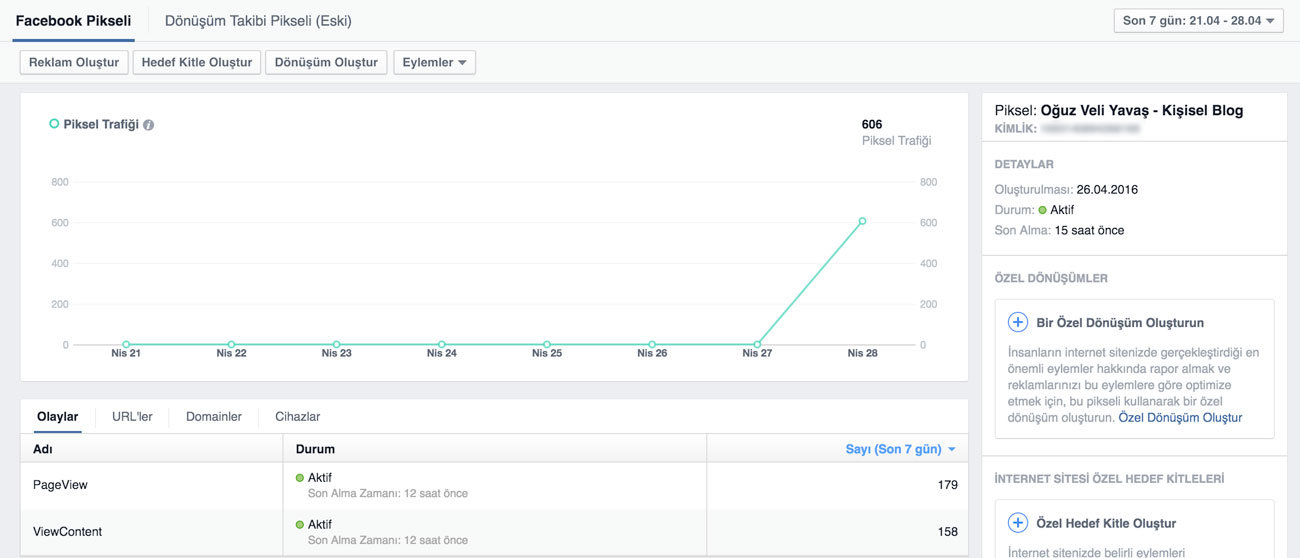
Dilerseniz aşağıda bulunan “URL’ler” kısmına tıklayarak hangi sayfanızda kaç Facebook kullanıcısını takibe aldığınızı da görüntüleyebilirsiniz.
Facebook piksel kodu sorunları ve kontrolü
Facebook dönüşüm pikseli kodunuzu sayfanıza ekledikten kısa süre sonra Facebook hesabınızda aktif olarak görünmediyse bir sorun ile karşı karşıyasınız demektir. Bunun çözümü için Facebook’un Chrome tarayıcılar için çıkardığı FB Pixel Helper programına ihtiyacınız var.
Programı Chrome tarayıcınıza ekledikten sonra sağ üst köşede bir “kod ikonu” çıktığını göreceksiniz. Kod iconunu gördükten sonra piksel kodunuzu eklediğiniz sayfanızı açıp yenileyin.
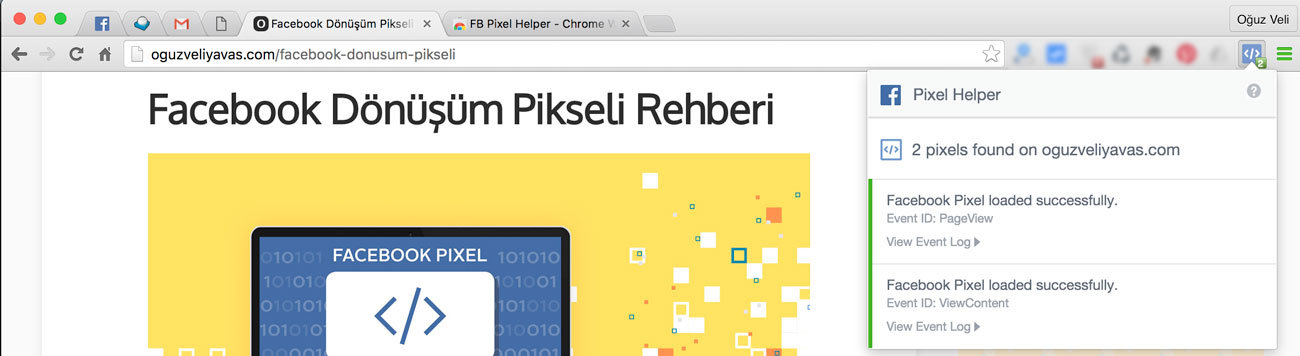
Yukarıdaki görselde olduğu gibi kod iconu üzerinde bir sayı çıkması gerekmektedir. Ayrıca üzerine tıkladığınız sayfanızda bulunan Facebook pikselleri ve eylemleri de listelenecektir. Eğer bu şekilde görüntüleyebiliyorsanız, Facebook pikselinizin aktif hale gelmesi için biraz daha beklemeniz gerekmektedir.
Facebook pikseli reklamlarda nasıl kullanılır?
Facebook piksellerinizi oluşturdunuz ve aradan geçen 1-2 gün içerisinde ilk verilerinizi elde etmeye başladınız. Verilerin ilk reklamınız için yeterli olduğuna kanaat getirdiğiniz anda reklamlarınızda Facebook piksellerini de kullanmaya başlamanızın sırası geldi demektir.
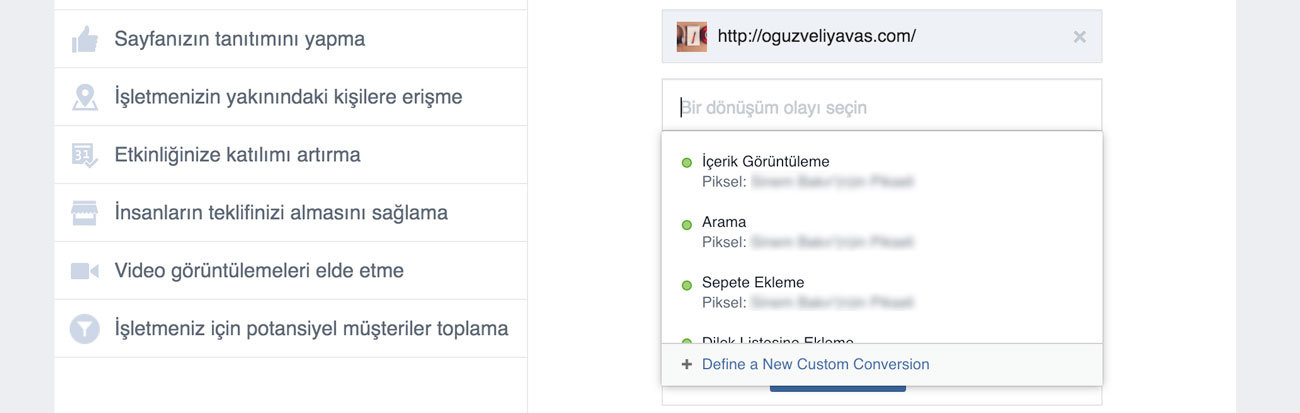
Bunun için tek yapmanız gereken reklamlarınızı oluştururken hemen alt kısmında çıkan “Bir dönüşüm olayı seçin” kısmından pikselinizin eylemini seçmek.
Kısa vadede dönüşümlerinizi bir miktar artırmaya başlayan Facebook pikselleri ile inanın uzun vadede aldığınız geri dönüşlerin ne kadar iyi olduğuna inanmak istemeyeceksiniz!
Facebook piksel kurulumu ve düzenlemesi hakkında ücretli destek için benimle hemen altta bulunan yorum kısmından veya direkt olarak iletişim sayfasından irtibata geçebilirsiniz.
Facebook Dönüşüm Pikseli Hakkında Sıkça Sorulan Sorular:
-Facebook Dönüşüm Pikseli Nedir?
Facebook dönüşüm pikseli, sitenize yerleştirdiğiniz bir <script> dosyası ile sitenize giren ve o anda kullandığı cihazda Facebook hesabı açık olan kişileri tespit etmenizi ve daha sonra reklam çalışmalarınızda bu kişileri kullanmanızı sağlayan sistemdir.
-Facebook Dönüşüm Pikseli Nasıl Oluşturulur?
Facebook dönüşüm pikselini kullanmaya karar verdikten sonra yapmanız gereken tek şey, istediğiniz eylemi belirlemek ve ayrı ayrı dönüşüm pikselleri oluşturarak sitenize eklemek olacaktır. Bunun için “Facebook Reklam Yöneticisi” kısmından “Araçlar” sekmesi altında bulunan “Pikseller” butonuna tıklayarak başlayın. Anlattığımız belirli adımlardan sonra ,karşınıza çıkacak ekranda farklı eylemler için pikseliniz içerisine eklemeniz gereken eylemler ve bu eylemlerin ayrı ayrı kodlarının listelendiğini göreceksiniz. Facebook dönüşüm pikselinizi ilk oluşturduğunuzda “PageView” yani sayfa görüntüleme dışında herhangi bir eylem ekli olmayacaktır. Takibini yapmak istediğiniz eylemleri tek tek sizin eklemeniz gerekecektir.
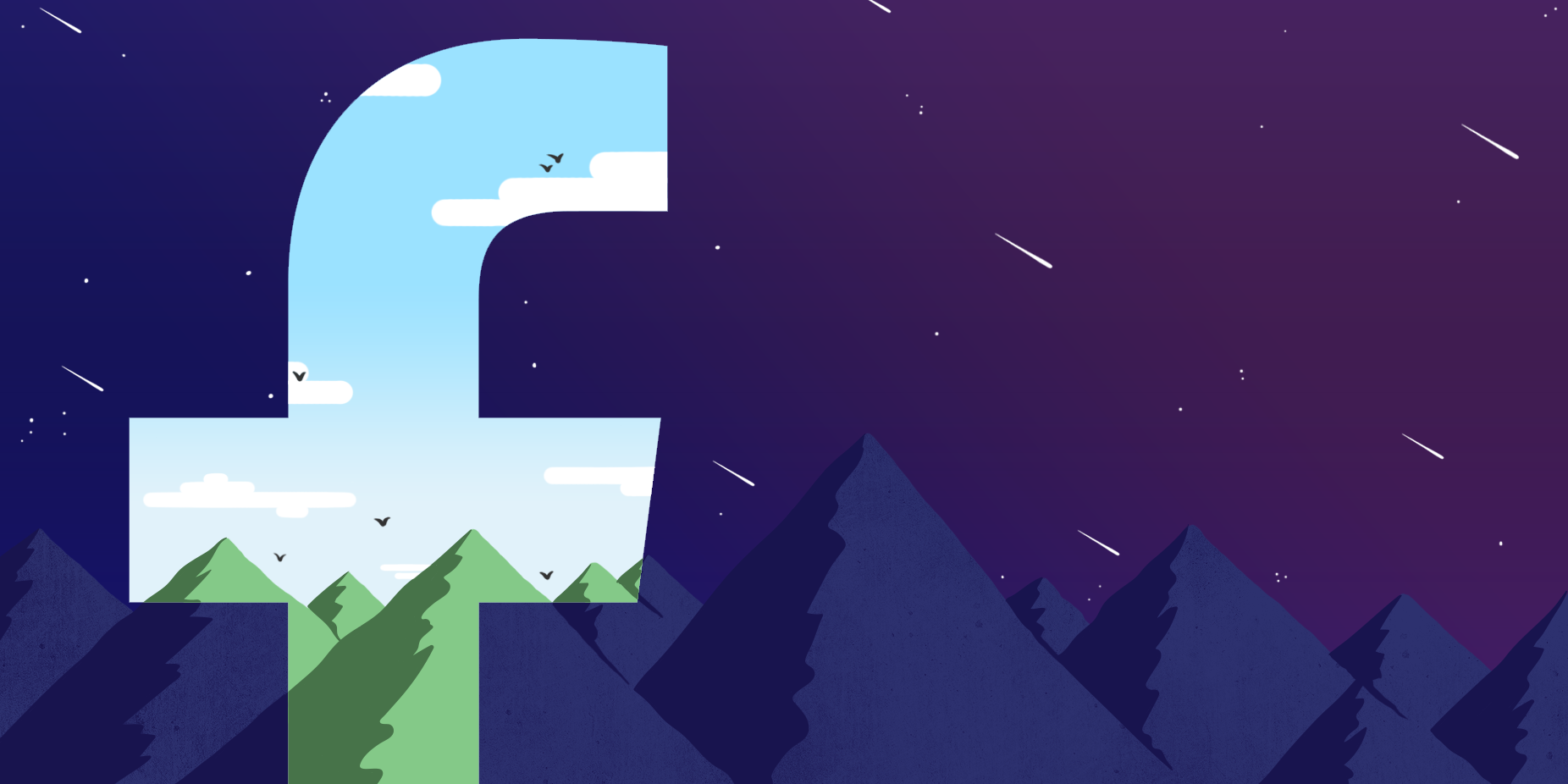
11 Comments
Oğuz yazının özgün ve bilgilendirici içeriği bir yana, blog tasarımı ve okuma deneyimi açısından çok özenli ve temiz işler üretiyorsun. Tekrar tebrikler
Güzel yorumun için teşekkür ederim Faruk 🙂 umarım faydalı olmuştur
Facebook kullanamadığım bana uzak bir konuda olsa, yinede bilgilendirici yazı için teşekkürler ^^
Hem blogun hemde varsa başka projelerin için kullanmanı kesinlikle tavsiye ederim. Yorumun için teşekkür ederim Mustafa 🙂
Aslında reklam ağları içinde en önemlisi Facebook, piksel olayını da senden yeni duyuyorum açıkçası güzel makale olmuş teşekkürler.
Facebook reklam ağının özellikle e-ticarete yönelen kişiler için en önemli özelliği Facebook pikselleri. Eğer denemediysen kesinlikle bir şans vermeni öneririm.
merhabalar, facebookta ürün etiketleme reklamını nasıl çıkacağım konusunda yardımcı olabilir misiniz? Yani sizin de yaptığınız gibi 1 görsel ve altında fiyat yazılı kutucuklar. Reklam türünün adını söyleseniz bile yeter 🙂
Merhaba,
Bu bir reklam türü değil. Faccebook sayfanızın Dükkan kısmını açtıysanız, herhangi bir gönderi paylaşırken ( örneğin görsel ) altında Dükkana eklediğiniz ürünleri etiketleme menüsü açılacaktır.
Bana sorucak olursanız facebook reklamı google reklamı kadar etkili.
Çok teşekkür ederim, süper makale.
Merhaba Oguz Bey
Ben piksel kodunu siteme kodladım
Ancak bir sonraki eylem tanımlama aşamasını gerceklestiremiyorum
Bu konuda destek almak istiyorum sizden